TikTok ist eine der am häufigsten heruntergeladenen Apps und eine großartige Plattform, um Ihr Unternehmen zu fördern. Einer der wichtigsten Faktoren für die Förderung Ihres Unternehmens ist die Postproduktion. Wie können Sie Ihr Video professionell aussehen lassen? Keine Sorge, in diesem Beitrag lernen Sie Schritt für Schritt, wie Sie Videos auf TikTok bearbeiten, und erhalten weitere Optionen, um Ihre Videos zu verbessern (wie MiniTool MovieMaker).
Wie man Videos auf TikTok bearbeitet
TikTok verfügt über einen integrierten Video-Editor, mit dem Sie die Videogeschwindigkeit ändern, Videofilter anwenden, Übergänge und Sticker hinzufügen und den Ton bearbeiten können. Sehen wir uns an, wie Sie TikTok-Videos bearbeiten können.
Schritt 1. Öffnen Sie einfach die TikTok-App und klicken Sie auf das Plus-Symbol.
Schritt 2. Vor der Bearbeitung müssen Sie ein TikTok-Video aufnehmen. Stellen Sie zunächst die Länge der Videoaufnahme ein, wählen Sie einen geeigneten Effekt für Ihr Video und klicken Sie auf Ton, um Musik hinzuzufügen. Klicken Sie dann auf die Schaltfläche Aufnehmen.
Schritt 3. Nachdem Sie Ihr Video aufgenommen haben, tippen Sie auf das rote Häkchensymbol neben der Schaltfläche Aufnehmen. Dadurch gelangen Sie zum Bildschirm für die Videobearbeitung.
Schritt 4. Jetzt können Sie das TikTok-Video wie gewünscht bearbeiten.
Video zuschneiden: Klicken Sie auf Clips anpassen und wählen Sie den Abschnitt aus, den Sie behalten möchten. Klicken Sie auf das Häkchen, um die Änderungen zu speichern.
Text hinzufügen: Klicken Sie auf Text, geben Sie den Text ein und ändern Sie dann die Farbe und die Schriftart. Klicken Sie auf Fertig.
Effekte, Sticker und Übergänge hinzufügen: Klicken Sie auf Effekte und fügen Sie die gewünschten Effekte, Sticker und Übergänge zu Ihrem TikTok-Video hinzu. Klicken Sie auf Speichern.
Sounds hinzufügen: Klicken Sie auf Sounds und wählen Sie den gewünschten Sound aus.
Schritt 5. Nachdem Sie das TikTok-Video bearbeitet haben, tippen Sie auf Weiter. Geben Sie nun den Text ein, fügen Sie einige Hashtags hinzu, wählen Sie ein Cover für Ihr Video und posten Sie es.
Ähnlicher Artikel: Wie lang sind TikTok-Videos? Alles, was Sie wissen müssen
Die 3 besten TikTok-Video-Editoren
Wenn Sie den integrierten Videoeditor von TikTok nicht verwenden möchten, sollten Sie andere Videobearbeitungs-Apps mit umfangreichen Funktionen ausprobieren. In diesem Teil werden die 3 besten TikTok-Videobearbeitungsprogramme vorgestellt.
#1. Quik
Quik ist eine der besten Videobearbeitungs-Apps für TikTok. Sie bietet beat-synchronisierte Themen und Übergänge. Laden Sie einfach Ihre Clips hoch, wählen Sie ein Thema und es wird automatisch ein atemberaubendes Video für Sie erstellt. Sie verfügt über alle erforderlichen Bearbeitungsoptionen und ermöglicht das Hinzufügen von Zeitlupen– und Zeitraffereffekten zum Video.
#2. InShot
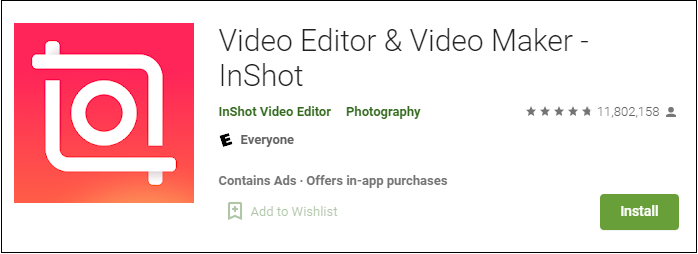
Dies ist ein leistungsstarker TikTok-Videoeditor mit professionellen Bearbeitungsfunktionen. Mit ihm können Sie Videos trimmen, schneiden, drehen, spiegeln, umkehren, zuschneiden, kombinieren und Filter, Übergänge, Musik, Text und Voiceover zu Videos hinzufügen.
#3. Magisto
Ein weiterer TikTok-Videoeditor, den ich Ihnen empfehlen möchte, ist Magisto. Er bietet Optionen zum Bearbeiten von Videos, Erstellen von Fotodiashows, Erstellen von Videocollagen, usw. Das Beste an dieser Videobearbeitungs-App ist ihr KI-basierter intelligenter Editor, mit dem Sie schnell ein professionell aussehendes Video erstellen können.
Bester Video-Editor für Windows – MiniTool MovieMaker
Möchten Sie Videos unter Windows bearbeiten? Dann können Sie MiniTool MovieMaker verwenden. Es ist ein einfacher Videoeditor für Anfänger. Er verfügt über eine Vielzahl von Bewegungseffekten, Filmvorlagen, Filtern und Bearbeitungswerkzeugen. Darüber hinaus kann diese Software Videos in den gängigsten Formaten importieren und exportieren, darunter MP4, MOV, MKV AVI, WMV, WEBM usw.
MiniTool MovieMakerKlicken zum Download100%Sauber & Sicher
Fazit
Zu lernen, wie man TikTok-Videos bearbeitet, ist sehr wichtig für diejenigen, die ihr Geschäft auf TikTok starten wollen. Folgen Sie jetzt der Schritt-für-Schritt-Anleitung, um Ihr TikTok-Video professionell aussehen zu lassen!


Nutzerkommentare :